Trong PowerPoint, không hỗ trợ tính năng tách nền ảnh một cách chính xác hay tự động tách nền giống như các công cụ chỉnh sửa ảnh khác. Nhưng nếu bạn muốn tách nền ảnh trong PowerPoint, thì bạn có thể sử dụng tính năng Remove Background để tùy chỉnh và thực hiện tách nền ảnh. Nếu bạn chưa biết cách tách nền ảnh trong PowerPoint, vậy mời bạn cùng theo dõi bài viết dưới đây nhé.
Dưới đây PowerPoint.edu.vn chia sẻ với bạn cách tách nền ảnh trong PowerPoint đơn giản, nhanh chóng, mời bạn cùng tham khảo nhé.
Bước 1: Mở file PowerPoint, bạn chọn Insert ➔ Pictures ➔ This Device và thêm hình ảnh cần tách nền ảnh vào PowerPoint.
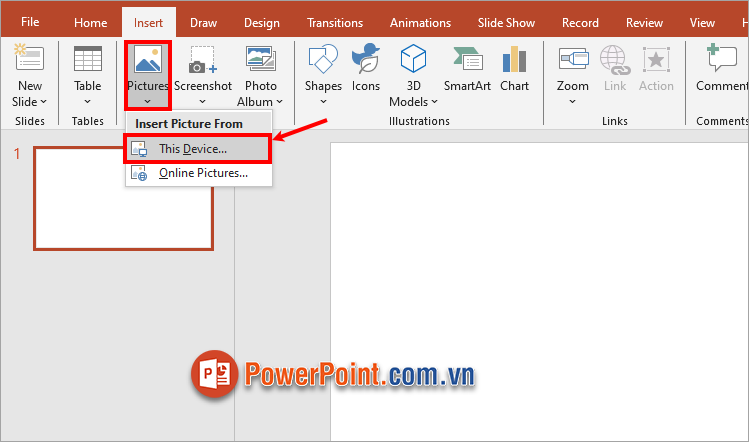
Bước 2: Chọn hình ảnh, lúc này trên thanh Ribbon xuất hiện thẻ Picture Format, bạn chọn Picture Format ➔ Remove Background.
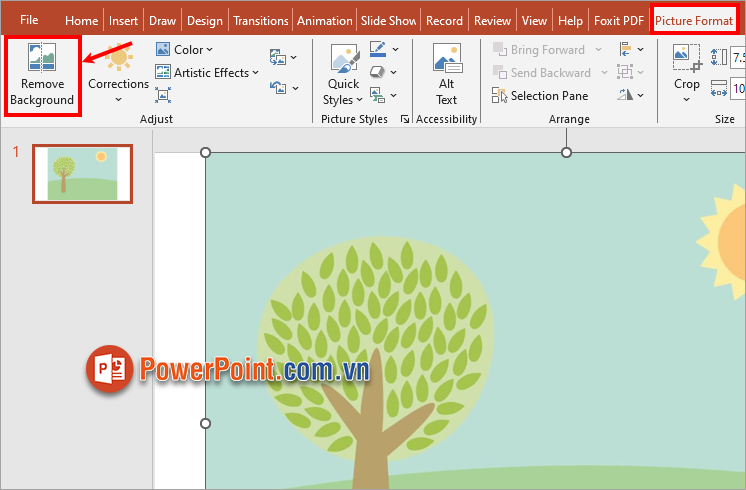
Bước 3: PowerPoint ngay lập tức sẽ chuyển sang chế độ xóa nền và sẽ hiển thị một bảng công cụ mới trong thẻ Background Removal. Phần màu tím chính là phần sẽ được bỏ đi.
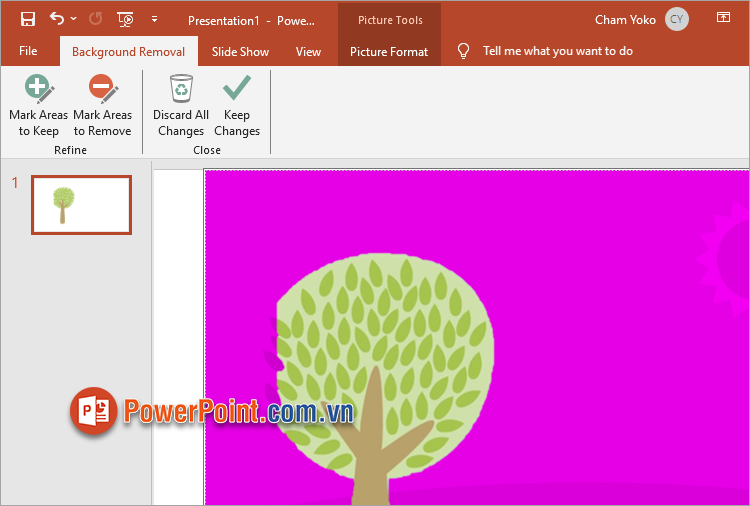
Tiếp theo bạn sử dụng Mark Areas to Keep để chọn đến phần muốn giữ lại bằng cách chọn Mark Areas to Keep, con trỏ chuột chuyển thành hình chiếc bút, bạn dùng chiếc bút này và chọn vào vùng bạn muốn giữ lại, PowerPoint sẽ nhận diện và làm nổi lên những phần bạn chọn.
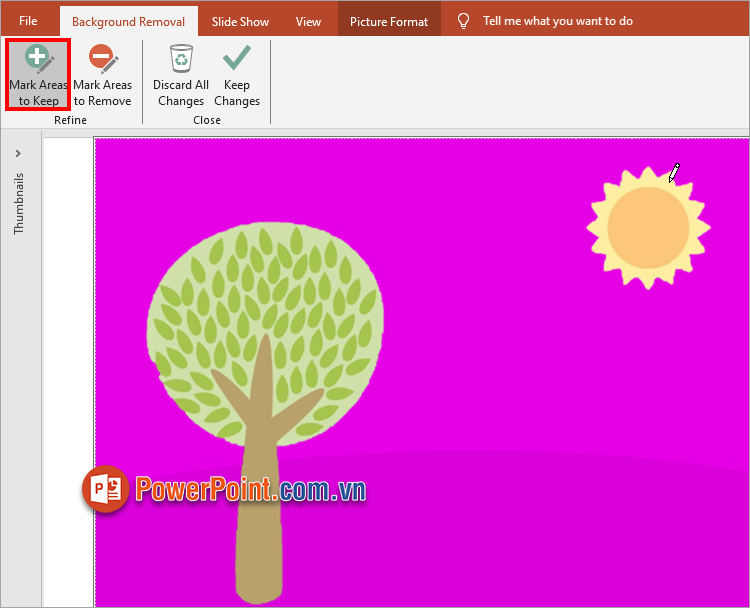
Nếu có phần bạn muốn xóa đi thì bạn chọn vào Mark Areas to Remove và lại chọn lại hay vẽ khoanh vùng bỏ đi, PowerPoint sẽ nhận diện mà làm vùng đó thành màu tím.
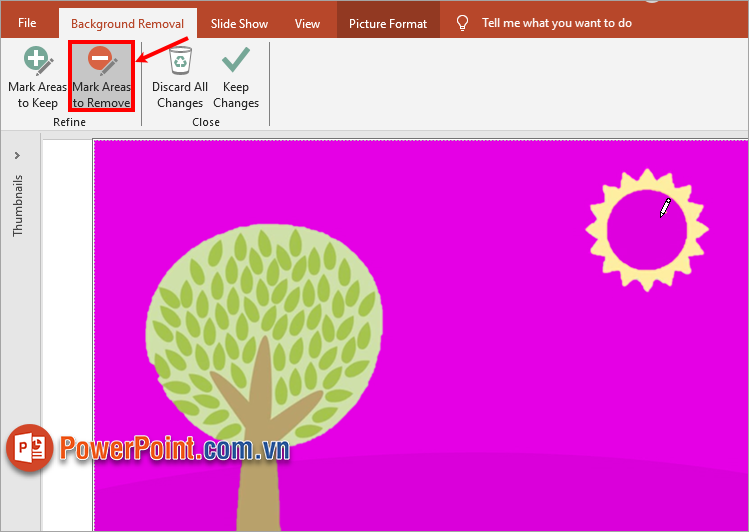
Sau khi đã hoàn tất việc xác định nền cần xóa, bạn chọn Keep Changes để xác nhận và áp dụng thay đổi.
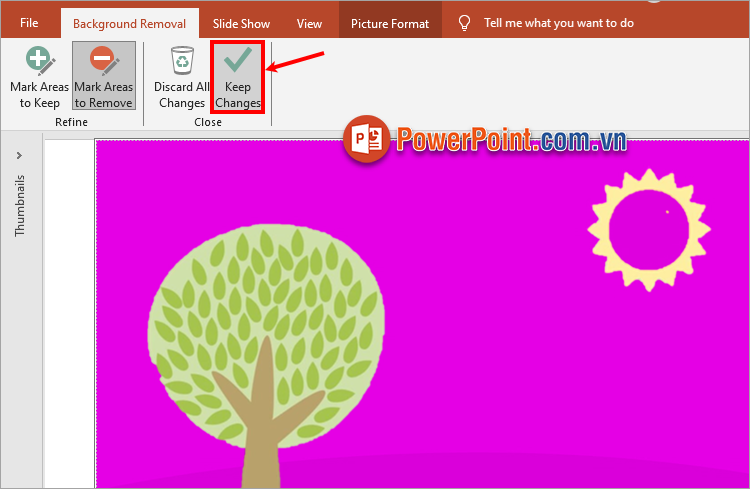
Kết quả bạn sẽ được như sau:
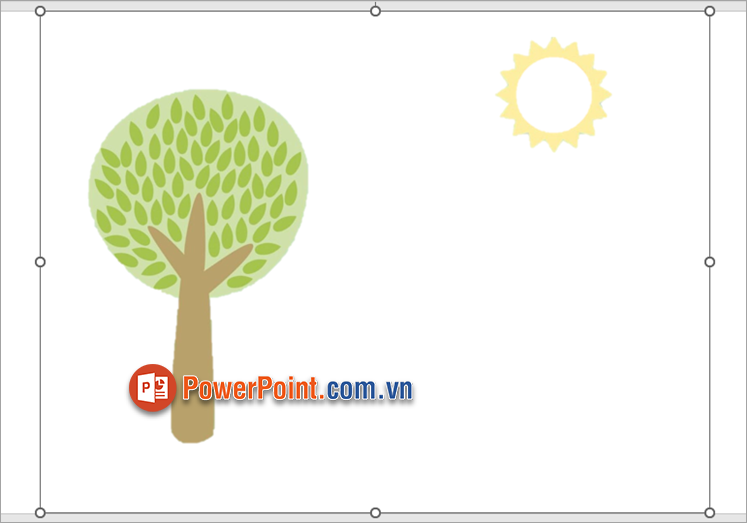
Như vậy bạn đã biết cách tách nền ảnh trong PowerPoint đơn giản, nhanh chóng. Mặc dù PowerPoint hỗ trợ tính năng tách nền ảnh nhưng việc tách nền ảnh này chỉ mang tính chất tương đối và không đảm bảo được sự hoàn hảo. Nếu cần tách nền ảnh đẹp, chính xác và chuyên nghiệp bạn nên sử dụng các ứng dụng chỉnh sửa ảnh chuyên nghiệp hơn nhé. Cảm ơn bạn đã quan tâm và theo dõi bài viết này.

